Konfigurace služby DNS
DNS (Domain Name System) je služba pro rozpoznávání názvů, která přiřazuje název hostitele (či domény) k IP adrese. Nastavení možností DNS, mDNS či DHCP nakonfigurujte podle svých potřeb. Upozorňujeme, že postup konfigurace služby DNS se liší u adres IPv4 a IPv6.
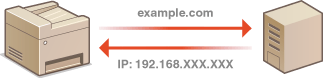
1
Spusťte Vzdálené uživatelské rozhraní a přihlaste se v Režimu správce systému. Spuštění Vzdáleného uživatelského rozhraní
2
Klikněte na tlačítko [Nastavení/Uložení].

3
Klikněte na položku [Nastavení sítě]  [Nastavení TCP/IP].
[Nastavení TCP/IP].
 [Nastavení TCP/IP].
[Nastavení TCP/IP].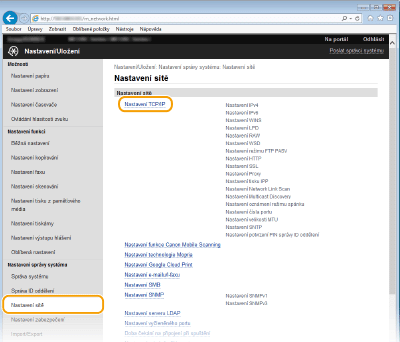
4
Nakonfigurujte nastavení služby DNS.
 Konfigurace služby IPv4 DNS
Konfigurace služby IPv4 DNS
|
1
|
Klikněte na tlačítko [Editovat] v části [Nastavení IPv4].
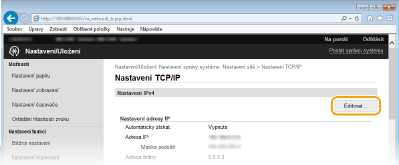 |
|
2
|
Nakonfigurujte nastavení služby IPv4 DNS.
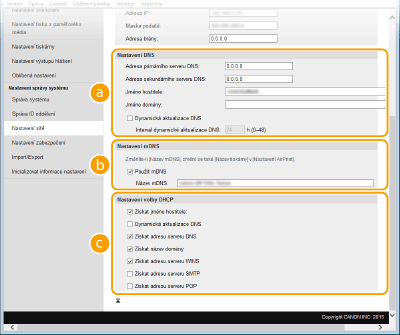  [Nastavení DNS] [Nastavení DNS][Adresa primárního serveru DNS]
Zadejte IP adresu serveru DNS. [Adresa sekundárního serveru DNS]
Zadejte IP adresu sekundárního serveru DNS, je-li k dispozici. [Jméno hostitele]
Zadejte název hostitele zařízení, které chcete zaregistrovat k serveru DNS, o délce maximálně 47 alfanumerických znaků. [Jméno domény]
Zadejte název domény, do níž zařízení patří, například „priklad.com“, o délce maximálně 47 alfanumerických znaků. [Dynamická aktualizace DNS]
Políčko zaškrtněte, pokud chcete dynamicky aktualizovat záznamy služby DNS po každé změně IP adresy zařízení. Interval mezi aktualizacemi lze zadat v hodinách do textového pole [Interval dynamické aktualizace DNS].  [Nastavení mDNS] [Nastavení mDNS][Použít mDNS]
mDNS (multicast DNS) je protokol přijatý službou Bonjour, který slouží k přiřazení názvu hostitele k IP adrese bez použití systému DNS. Chcete-li funkci mDNS povolit, zaškrtněte políčko a zadejte název mDNS do textového pole [Název mDNS].  [Nastavení volby DHCP] [Nastavení volby DHCP][Získat jméno hostitele]
Zaškrtnutím políčka povolíte Možnost 12 sloužící k získávání názvu hostitele ze serveru DHCP. [Dynamická aktualizace DNS]
Zaškrtnutím políčka povolíte Možnost 81 sloužící k dynamické aktualizaci záznamů DNS pomocí serveru DHCP. [Získat adresu serveru DNS]
Zaškrtnutím políčka povolíte možnost 6 pro získání adresy serveru DNS ze serveru DHCP. [Získat název domény]
Zaškrtnutím políčka povolíte možnost 15 pro získání názvu domény ze serveru DHCP. [Získat adresu serveru WINS]
Zaškrtnutím políčka povolíte možnost 44 pro získání adresy serveru WINS ze serveru DHCP. [Získat adresu serveru SMTP]
Zaškrtnutím políčka povolíte možnost 69 pro získání adresy serveru SMTP ze serveru DHCP. [Získat adresu serveru POP]
Zaškrtnutím políčka povolíte možnost 70 pro získání adresy serveru POP3 ze serveru DHCP. |
|
3
|
Klikněte na tlačítko [OK].
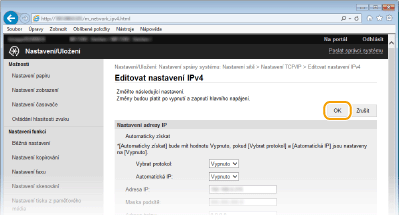 |
 Konfigurace služby IPv6 DNS
Konfigurace služby IPv6 DNS
|
1
|
Klikněte na tlačítko [Editovat] v části [Nastavení IPv6].
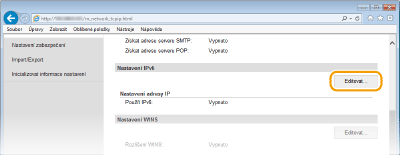 |
|
2
|
Nakonfigurujte nastavení služby IPv6 DNS.
Před konfigurací těchto nastavení musí být zaškrtnuté políčko [Použít IPv6]. Nastavení adres IPv6
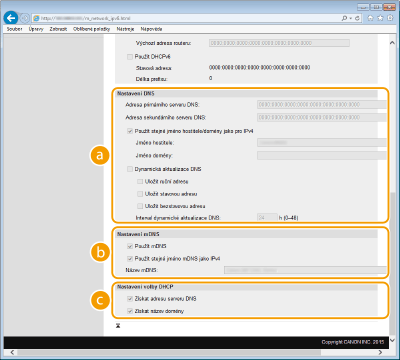  [Nastavení DNS] [Nastavení DNS][Adresa primárního serveru DNS]
Zadejte IP adresu serveru DNS. Nelze zadat adresy začínající písmeny „ff“ (adresu vícesměrového vysílání). [Adresa sekundárního serveru DNS]
Zadejte IP adresu sekundárního serveru DNS, je-li k dispozici. Nelze zadat adresy začínající písmeny „ff“ (adresu vícesměrového vysílání). [Použít stejné jméno hostitele/domény jako pro IPv4]
Políčko zaškrtněte, pokud chcete používat stejný název hostitele a domény jako ve funkci IPv4. [Jméno hostitele]
Zadejte název hostitele zařízení, které chcete zaregistrovat k serveru DNS, o délce maximálně 47 alfanumerických znaků. [Jméno domény]
Zadejte název domény, do níž zařízení patří, například „priklad.com“, o délce maximálně 47 alfanumerických znaků. [Dynamická aktualizace DNS]
Políčko zaškrtněte, pokud chcete dynamicky aktualizovat záznamy služby DNS po každé změně IP adresy zařízení. Pro zadání typů adres, které chcete zaregistrovat na serveru DNS, zaškrtněte políčko [Uložit ruční adresu], [Uložit stavovou adresu] nebo [Uložit bezstavovou adresu]. Interval mezi aktualizacemi lze zadat v hodinách do textového pole [Interval dynamické aktualizace DNS].  [Nastavení mDNS] [Nastavení mDNS][Použít mDNS]
mDNS (multicast DNS) je protokol přijatý službou Bonjour, který slouží k přiřazení názvu hostitele k IP adrese bez použití systému DNS. Pokud chcete povolit protokol mDNS, zaškrtněte toto políčko. [Použít stejné jméno mDNS jako IPv4]
Toto políčko zaškrtněte, chcete-li použít stejný název mDNS jako IPv4. Chcete-li nastavit jiný název, zrušte zaškrtnutí políčka a zadejte název mDNS do textového pole [Název mDNS].  [Nastavení volby DHCP] [Nastavení volby DHCP][Získat adresu serveru DNS]
Zaškrtnutím políčka povolíte možnost 23 pro získání adresy serveru DNS ze serveru DHCP. [Získat název domény]
Zaškrtnutím políčka povolíte možnost 24 pro získání názvu domény ze serveru DHCP. |
|
3
|
Klikněte na tlačítko [OK].
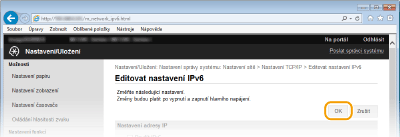 |
5
Restartujte zařízení.
Vypněte zařízení, počkejte nejméně 10 sekund a opět jej zapněte.
 |
Volba nastavení pomocí ovládacího paneluPřístup k nastavení DNS lze získat také pomocí možnosti <Nabídka> na obrazovce <Domů>. Nastavení IPv4 Nastavení IPv6
|